Πώς να περιορίσετε το μήκος χαρακτήρων σε ένα κελί του Excel;
Ένα κελί στο Excel μπορεί να περιέχει έως και 32,767 χαρακτήρες, με μόνο 1,024 χαρακτήρες να εμφανίζονται και όλους τους 32,767 να είναι ορατοί στη γραμμή τύπου. Ωστόσο, μερικές φορές μπορεί να χρειαστεί να περιορίσετε την εισαγωγή του χρήστη σε έναν ορισμένο αριθμό χαρακτήρων σε ένα κελί, όπως να τον περιορίσετε σε 10 χαρακτήρες. Αυτό το σεμινάριο θα σας δείξει πώς να περιορίσετε αποτελεσματικά τον αριθμό των χαρακτήρων σε ένα κελί του Excel.
- Περιορίστε τον αριθμό των χαρακτήρων σε ένα κελί
- Ρυθμίστε το Input Message για ενημερωτικό όριο χαρακτήρων
- Ενεργοποιήστε το Error Alert για παραβιάσεις ορίων χαρακτήρων
- Βίντεο: Πώς να περιορίσετε το μήκος χαρακτήρων σε ένα κελί του Excel;
Περιορίστε τον αριθμό των χαρακτήρων σε ένα κελί
Αυτή η ενότητα καλύπτει τα βήματα για τον περιορισμό του αριθμού των χαρακτήρων που μπορούν να εισαχθούν σε ένα συγκεκριμένο κελί ή εύρος κελιών.
- Επιλέξτε το εύρος κελιών όπου θέλετε να επιβάλετε το όριο μήκους χαρακτήρων.
- Πατήστε επικύρωση δεδομένων στο Εργαλεία δεδομένων ομάδα κάτω από το ημερομηνία Tab.

- Στο επικύρωση δεδομένων παράθυρο διαλόγου, ορίστε τον κανόνα επικύρωσης ως εξής:

- Από το Επιτρέπω: αναπτυσσόμενο μενού, επιλέξτε Μήκος κειμένου.
- Από το Δεδομένα: αναπτυσσόμενο μενού, επιλέξτε τα κριτήρια με βάση τις απαιτήσεις σας:
- Επιλέξτε ίσο με επιλογή για ακριβή αριθμό χαρακτήρων, π.χ. 10 χαρακτήρες.
- Αγορά μικρότερη ή ίση με για μέγιστο όριο χαρακτήρων, π.χ. έως 10 χαρακτήρες.
- Επιλέξουν μεγαλύτερη από ό, τι για περισσότερα από ένα συγκεκριμένο πλήθος, π.χ., περισσότερους από 10 χαρακτήρες.

- Στο Ανώτατο όριο/Ελάχιστο/Μήκος: πλαίσιο, πληκτρολογήστε τον επιθυμητό αριθμό για το όριο χαρακτήρων σύμφωνα με τις ανάγκες σας.
- Πατήστε OK.
Τώρα, οι χρήστες θα περιορίζονται στην εισαγωγή κειμένου εντός των καθορισμένων ορίων χαρακτήρων στα επιλεγμένα κελιά.
Αποφύγετε εύκολα την πληκτρολόγηση ειδικών χαρακτήρων, αριθμών ή γραμμάτων σε ένα κελί / επιλογή στο Excel
B. Περιορίστε την πληκτρολόγηση συγκεκριμένων χαρακτήρων, όπως αριθμών ή ορισμένων γραμμάτων.
C. Επιτρέψτε την πληκτρολόγηση καθορισμένων χαρακτήρων, όπως αριθμών ή γραμμάτων μόνο, όπως χρειάζεστε.
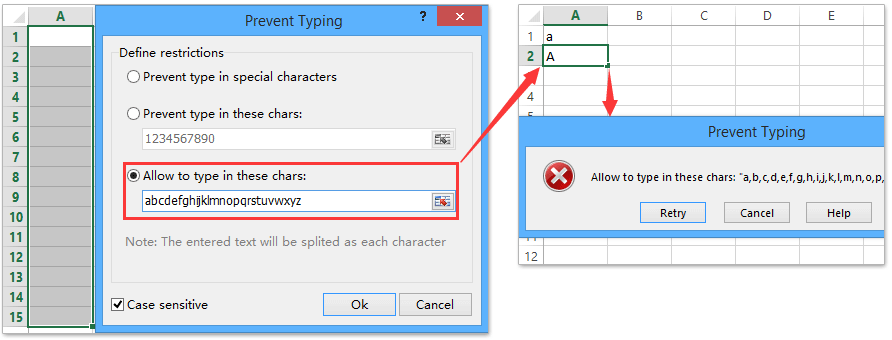
Ρυθμίστε το Input Message για ενημερωτικό όριο χαρακτήρων
Εδώ, θα εξηγήσουμε πώς να ρυθμίσετε τα μηνύματα εισαγωγής που ενημερώνουν τους χρήστες σχετικά με τους περιορισμούς χαρακτήρων προτού αρχίσουν να πληκτρολογούν όπως φαίνεται παρακάτω στιγμιότυπο οθόνης:
- Επιλέξτε τα κελιά στα οποία θα προσθέσετε ένα μήνυμα εισαγωγής.
- Πατήστε επικύρωση δεδομένων στο Εργαλεία δεδομένων ομάδα κάτω από το ημερομηνία Tab.

- Στο επικύρωση δεδομένων πλαίσιο διαλόγου, επιλέξτε το Μήνυμα εισόδου καρτέλα και κάντε τα εξής:
- Έλεγξε το Εμφάνιση μηνύματος εισόδου όταν είναι επιλεγμένο το κελί επιλογή.
- Εισαγάγετε τον τίτλο του μηνύματος και το περιεχόμενο του μηνύματος.

- Πατήστε OK.
Τώρα, όταν κάνετε κλικ σε ένα κελί όπου έχει διαμορφωθεί το μήνυμα εισαγωγής, θα εμφανιστεί μια επεξήγηση εργαλείου που θα εμφανίζει τον τίτλο του μηνύματος και το περιεχόμενο που καταχωρίσατε νωρίτερα.
Ενεργοποιήστε το Error Alert για παραβιάσεις ορίων χαρακτήρων
Αυτή η ενότητα θα σας καθοδηγήσει στη διαμόρφωση ειδοποιήσεων σφαλμάτων στο Excel, που έχουν σχεδιαστεί για να ειδοποιούν αμέσως τους χρήστες όταν τα δεδομένα που εισάγονται δεν πληρούν το καθορισμένο όριο χαρακτήρων. Δείτε στιγμιότυπο οθόνης:
- Επιλέξτε τα κελιά στα οποία θέλετε να ενεργοποιήσετε μια ειδοποίηση σφάλματος για περιπτώσεις μη έγκυρης εισαγωγής δεδομένων.
- Πατήστε επικύρωση δεδομένων στο Εργαλεία δεδομένων ομάδα κάτω από το ημερομηνία Tab.

- Στο επικύρωση δεδομένων πλαίσιο διαλόγου, επιλέξτε το Ειδοποίηση σφάλματος καρτέλα και κάντε τα εξής:
- Έλεγξε το Εμφάνιση ειδοποίησης σφάλματος μετά την εισαγωγή μη έγκυρων δεδομένων επιλογή.
- Επιλέξτε το προειδοποίηση Επιλογή από το Στυλ: drop-down box.
- Εισαγάγετε τον τίτλο ειδοποίησης και το μήνυμα σφάλματος.

- Πατήστε OK.
Από εδώ και στο εξής, εάν το κείμενο που έχει εισαχθεί σε ένα κελί δεν είναι έγκυρο, όπως υπερβαίνει τους 10 χαρακτήρες, θα εμφανιστεί ένα προειδοποιητικό πλαίσιο διαλόγου που θα εμφανίζει τον προκαθορισμένο τίτλο ειδοποίησης και το μήνυμα.
Επίδειξη: Περιορίστε το μήκος χαρακτήρων σε κελιά με μήνυμα εισαγωγής και προειδοποίηση ειδοποίησης
Ένα κλικ για να αποτρέψετε την εισαγωγή διπλών δεδομένων σε μία μόνο στήλη / λίστα
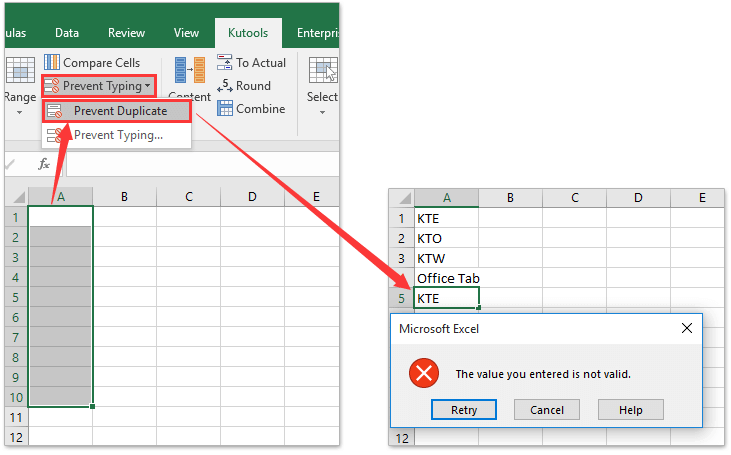
Σχετικές άρθρο:
Πώς να περιορίσετε τις καταχωρίσεις τιμής κυψέλης στο Excel;
Τα καλύτερα εργαλεία παραγωγικότητας γραφείου
Αυξήστε τις δεξιότητές σας στο Excel με τα Kutools για Excel και απολαύστε την αποτελεσματικότητα όπως ποτέ πριν. Το Kutools για Excel προσφέρει πάνω από 300 προηγμένες δυνατότητες για την ενίσχυση της παραγωγικότητας και την εξοικονόμηση χρόνου. Κάντε κλικ εδώ για να αποκτήσετε τη δυνατότητα που χρειάζεστε περισσότερο...

Το Office Tab φέρνει τη διεπαφή με καρτέλες στο Office και κάνει την εργασία σας πολύ πιο εύκολη
- Ενεργοποίηση επεξεργασίας και ανάγνωσης καρτελών σε Word, Excel, PowerPoint, Publisher, Access, Visio και Project.
- Ανοίξτε και δημιουργήστε πολλά έγγραφα σε νέες καρτέλες του ίδιου παραθύρου και όχι σε νέα παράθυρα.
- Αυξάνει την παραγωγικότητά σας κατά 50% και μειώνει εκατοντάδες κλικ του ποντικιού για εσάς κάθε μέρα!
